WooCommerceメールのレイアウトやデザインをカスタマイズしたいですか?
WooCommerceのメールは、顧客が注文状態や配達時間などの情報を得るのに役立ちます。これらのメールをカスタマイズすることで、より多くのコンバージョンを獲得し、ブランドを構築することができます。
この投稿では、WooCommerceメールをカスタマイズし、さらにWooCommerceメールオートメーションを作成して売上を伸ばす方法をご紹介します。
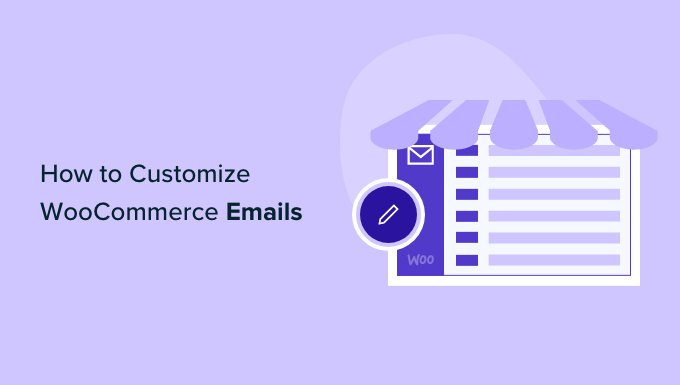
なぜWooCommerceメールをカスタマイズするのか?
WooCommerceストアを運営していると、カスタマイザーは様々なトランザクションメールを受け取ります。これらのメールは、注文の確認、注文状態の追跡、請求書の取得、商品の返品方法、オンラインストアに関する詳細情報の取得に役立ちます。
初期設定では、WooCommerceから送信されるメールのデザインやレイアウトは、一般的な無地のものです。ほとんどのビジネスオーナーはカスタマイズせず、このような標準テンプレートを使用しています:

WooCommerceのメールをカスタマイザーすることで、様々な可能性が広がります。メールがあなたのブランドと一致することで、カスタマイザーとの信頼関係を築き、ブランド認知度を高め、再来店につなげることができます。
WooCommerceメールに割引クーポンを記載したり、人気商品を表示したり、近日開催予定のセールを告知することもできます。その結果、より多くの商品の購入を促し、より多くの売上を得ることができます。
それでは、WooCommerceのメールをカスタマイズする方法を見ていきましょう。初期設定のWooCommerceメール設定と、ドラッグ&ドロップでメールカスタマイザーとワークフロービルダーが使えるWooCommerce用の強力なメール自動化プラグインの2つの方法を取り上げます。
動画チュートリアル
文章での説明がお望みなら、このまま読み進めてほしい。
グローバル設定を使用したWooCommerceメールのカスタマイズ
WooCommerceメールのテキストと基本色を編集するには、WooCommerceの初期グローバル設定を使用することができます。
WordPress管理画面からWooCommerce ” Settingsにアクセスし、’Eメール’タブをクリックしてください。
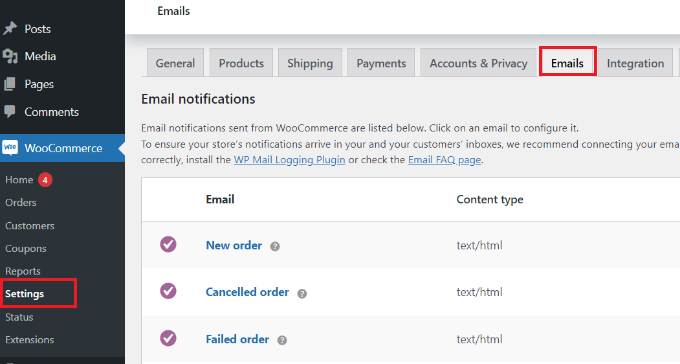
ここでは、新規注文、キャンセル注文、失敗注文、返金注文、パスワードリセット、新規アカウントなど、WooCommerceが顧客に送信するすべてのメールが表示されます。
次に、メール送信者オプションとメールテンプレートセクションまでスクロールダウンします。これらのセクションでは、差出人名とメールアドレスを編集するオプションがあります。
さらに、ヘッダー画像、フッターテキストを追加したり、ベースカラー、背景色、本文の色を変更して、WooCommerceメールをあなたのブランドに一致するようにカスタマイズすることができます。
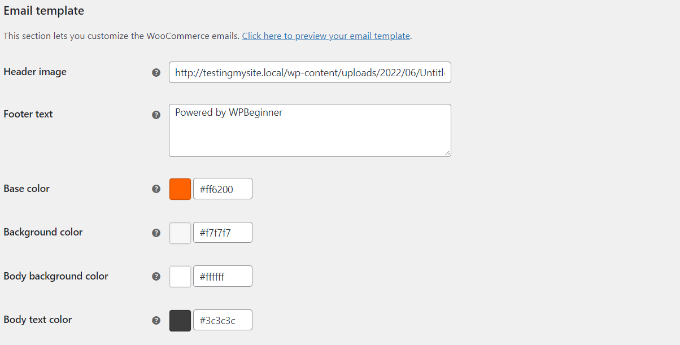
完了したら、変更を保存することを忘れないでください。これらの変更はグローバルであり、WooCommerceのすべてのメールに影響することに注意してください。
ここをクリックしてメールテンプレートをプレビューする」リンクをクリックすると、変更をプレビューすることもできます。
デモサイトでカスタマイズしたWooCommerceメールのプレビューです:
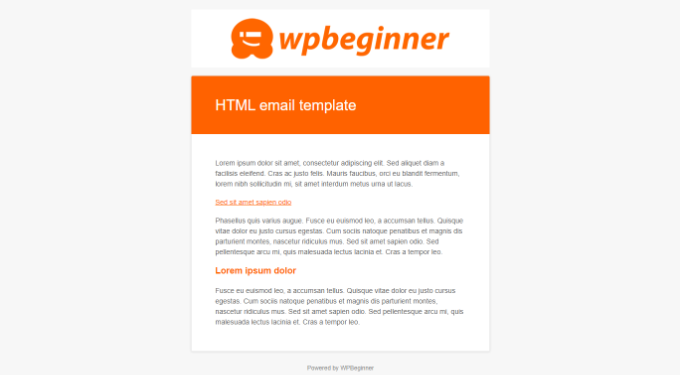
WooCommerceでは、個々のメールをカスタマイズすることもできます。
WooCommerce設定のメールタブで、任意のメールをクリックするか、「管理」ボタンをクリックして特定のメールの設定を見ることができます。
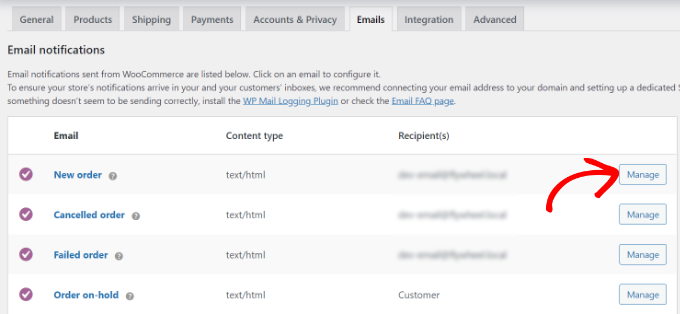
その後、メールのさまざまな要素をカスタマイズできます。
例えば、新しいメールの件名、コンテンツ、メールの見出し、メールの種類を入力します。
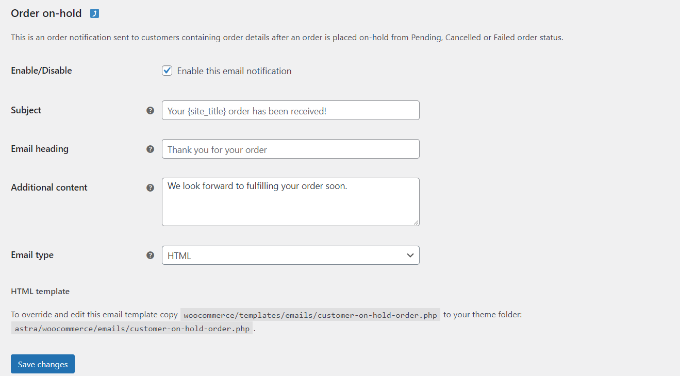
完了したら「変更を保存」ボタンをクリックしてください。
FunnelKitオートメーションを使ったWooCommerceメールのカスタマイズ
WooCommerceメールをカスタマイズするもう一つの方法は、マーケティングオートメーション用のWooCommerceプラグインとして人気のあるFunnelKit Automationsを使用することです。
WooCommerceのメールを完全にカスタマイズできるだけでなく、スマートな自動フォローアップメールやワークフローを設定し、売上を向上させることができます。
まず、FunnelKit Automationsプラグインをインストールして有効化してください。詳しくは、WordPressプラグインのインストール方法をご覧ください。
有効化した後、FunnelKit自動化ダッシュボードからキャンペーン ” 自動化 (次世代) “ 新規自動化を追加に進み、成果が実証されているWooCommerceメールライブラリのビルトインを見ることができます。

個別クリックするだけで、メールコピー、遅延間隔、目標などを事前に書き込んだメール自動化ワークフロー全体をインポートできます。
その後、ビジュアルメールオートメーションビルダーを使用して、必要なカスタマイゼーションを行うことができます。例えば、WooCommerceでのお買い物カゴ回復メールのワークフローは以下の通りです。
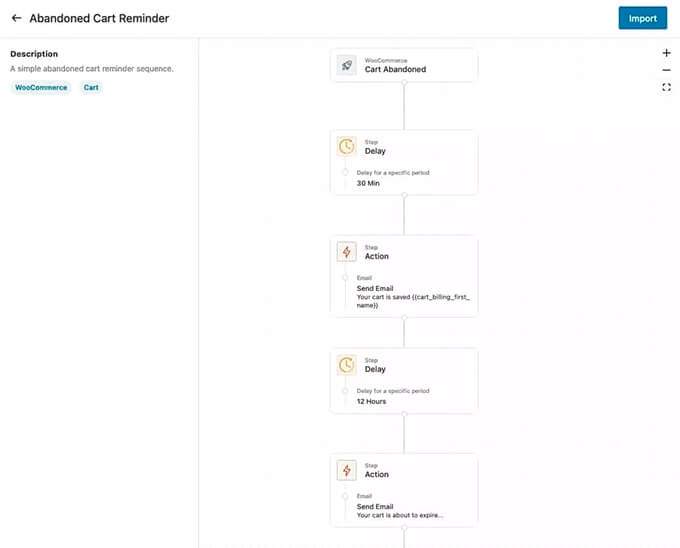
FunnelKit Automationsでは、WordPress内のドラッグ&ドロップメールビルダーを使用して、WooCommerceメールをカスタマイズしたり、カスタマイWooCommerceメールを作成することができます。
WordPressダッシュボードからFunnelKit Automations ” Templatesに行き、’Add New Email Template’ボタンをクリックしてください。
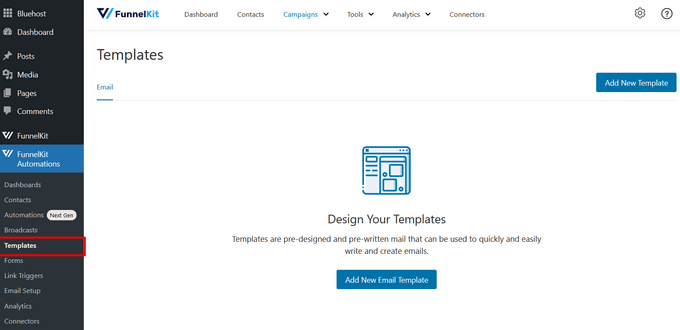
次に、メールテンプレートの名前を入力します。
追加」ボタンをクリックしてください。
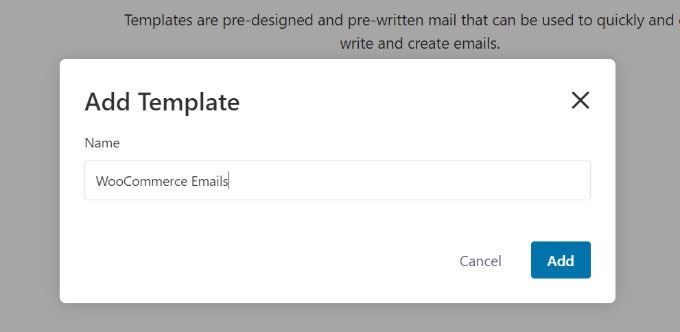
その後、プラグインはメールの件名とプレビューテキストを選択できるようにします。
さらに、リックテキスト、ローHTML、ビジュアルビルダーの3つの方法でWooCommerceメールのコンテンツをカスタマイズすることができます。
Visual Builder’オプションを設定し、’Start’ボタンをクリックします。
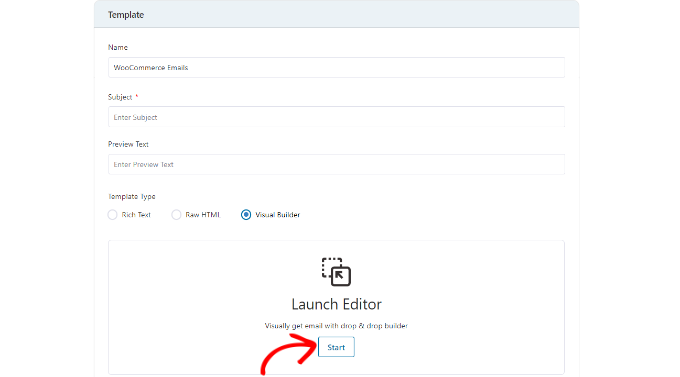
ドラッグ&ドロップでメールビルダーが起動します。
左側のメニューからさまざまな要素を選択して、テンプレートに配置するだけです。
例えば、「コンテンツ」タブでは、カラム、ボタン、見出し、メニュー、テキストなどを追加できる。
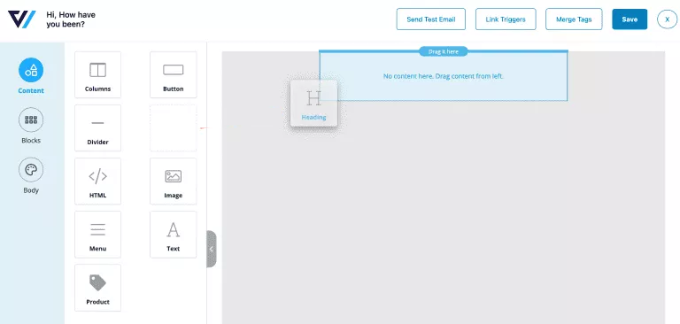
Body’タブを開くと、テキストの色、配置、フォント、サイズなど、各要素をさらにカスタマイズすることができる。
完了したら、上部にある「保存」ボタンをクリックします。

指定したアドレスにテストメールを送信し、WooCommerceメールがどのように見えるかを確認するオプションもあります。
このステップを繰り返して、お好きなだけカスタマイザーメールを作成することができます。
FunnelKitオートメーションが本当にパワフルなのは、各メールのインライン分析を表示するカスタマイゴールドリブンEメールオートメーションビルダーです。

FunnelKit AutomationsはFunnelKit(旧WooFunnels)の姉妹製品で、WooCommerce用のパワフルなセールスファネルビルダーです。FunnelKitはWooCommerce用の強力なセールスファネルビルダーです。カスタマイザー購入手続き、注文バンプ、ワンクリックアップセルなどのテンプレートがあらかじめ用意されています。

WooCommerceストアの成長を真剣に考えているなら、FunnelKit Automationsは必須ソリューションです。
ボーナス:WooCommerceのメールが送信されない問題の修正
WordPressから直接メールを送信すると、到達性の問題が発生することがあります。WordPressはPHPのmail()関数を使用してメールを送信しますが、ほとんどのホスティングサービス会社ではmail()関数が適切に設定されていないためです。
その結果、WooCommerceのメールが受信者に届かなかったり、スパムフォルダに入ってしまいます。この問題を解決するには、SMTPサービスを使用することができます。SMTP(セキュアメール転送プロトコル)は、メールを送信する標準的な方法で、メールが顧客の受信トレイに届くことを保証します。
WP Mail SMTPはWordPressに最適なSMTPサービスです。メールの到達性を劇的に改善し、メールが届かなかったり、スパムフォルダーに入ってしまう問題を解決します。
WP Mail SMTPは、Sendinblue、Amazon SES、Microsoft Outlook、Gmailなどの様々なメーラーと互換性があります。さらに、WooFunnelsと簡単に統合できます。
WP Mail SMTPとFunnelKit Automationsを接続するには、WordPressダッシュボードからFunnelKit Automations ” Email Setupにアクセスしてください。
その後、「インストール」ボタンをクリックしてWP Mail SMTPをインストールし、有効化します。インストーラがインストールされたら、「Start Setup」ボタンをクリックし、画面の指示に従ってプラグインを設定してください。
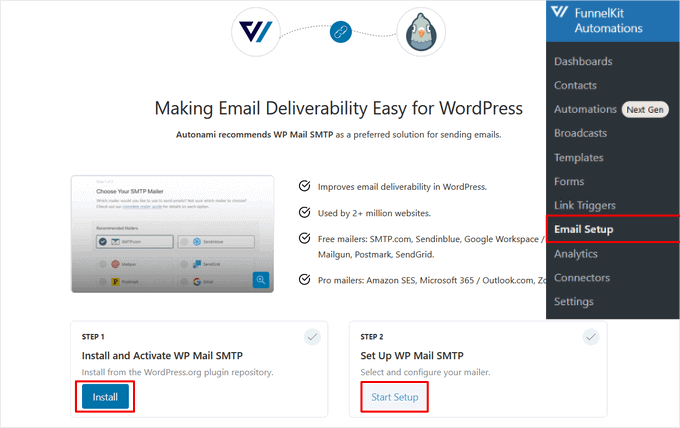
WP Mail SMTPをどのホスティングサービスでもセットアップする方法については、詳細ガイドをご覧ください。
この投稿がWooCommerceメールのカスタマイズ方法のお役に立てれば幸いです。また、最適なビジネス電話サービスやあなたのストアに最適なWooCommerceホスティングサービスについてのガイドもご覧ください。
If you liked this article, then please subscribe to our YouTube Channel for WordPress video tutorials. You can also find us on Twitter and Facebook.





Andrew Wilkerson
Awesome! Thanks for this. I finally did it, was easier than I thought. I should have done it years ago.
WPBeginner Support
You’re welcome, glad we could help simplify the process
Admin
Richard Reeelder
Thanks for this post. But, unless I’m missing something, Woocommerce automatically sends an email to the customer when an order has been placed. That email doesn’t seem to be in the list of customizable emails in the out-of-the-box Woocommerce setup. Is there a way to edit or disable that email?
WPBeginner Support
If we understand the email you’re looking for then you would want to look into the processing order email to edit.
Admin
Anaise
You can disable it by going in Woocommerce > Settings > Emails > “manage” any mail on the list > untick the box to disable this email notification.